
Jeśli chcesz coś ukryć w swoim domu, masz dwie możliwości. Po pierwsze, możesz ukryć go w niepewnym miejscu – na przykład pod dywanikiem – i mieć nadzieję, że nikt nie pomyśli, żeby tam zajrzeć. Lub, po drugie, możesz zamknąć go w sejfie, do którego ludzie nie będą mogli dostać się bez większego wysiłku. To samo dotyczy Twoich plików. Możesz utrudnić ich znalezienie, ukrywając je, lub możesz je chronić za pomocą szyfrowania. Przyjrzyjmy się wskazówkom obu metod, zaczynając od tego, jak ukryć pliki.
Polecane filmy
Jak ukryć dowolny plik lub folder w systemie Windows
Ukrycie pliku lub folderu w systemie Windows wymaga tylko kilku kliknięć. Otwórz Eksplorator plików w systemie Windows, a następnie wybierz pliki lub foldery, które chcesz ukryć (możesz zaznaczyć wiele plików, przytrzymując klawisz CTRL i klikając je). Następnie kliknij
Pogląd w górnej części okna, aby odsłonić tę część wstążki, w której to zrobisz Ukryj wybrane elementy.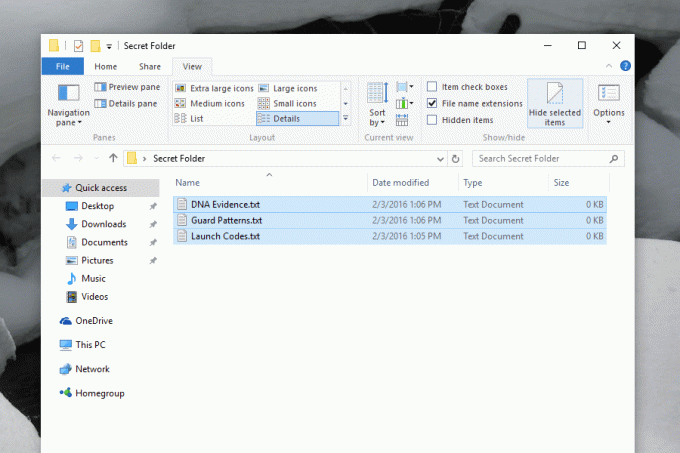
Kliknij ten przycisk, aby natychmiast ukryć pliki. Nie zobaczysz plików – zakładając, że komputer jest ustawiony tak, aby nie wyświetlał ukrytych plików – a inni użytkownicy nie będą mogli dowiedzieć się, że istnieją. Nie jest to jednak niezawodne. Tuż obok przycisku, za pomocą którego ukrywaliśmy nasze pliki, znajduje się opcja o nazwie Ukryte pliki, który po kliknięciu pokazuje ukryte pliki. Kliknij to, a pliki, które myślałeś, że są ukryte, zostaną ujawnione.
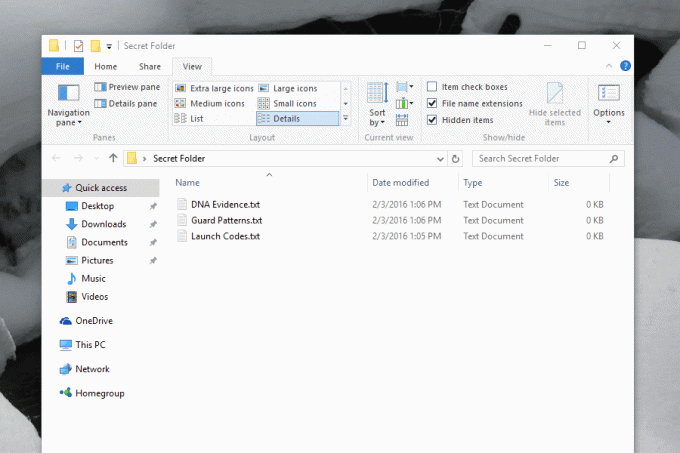
Ukrywanie plików w systemie Windows nie ma być funkcją bezpieczeństwa, ale raczej wygodą. Możesz pozostawić plik lub folder na swoim komputerze bez konieczności jego oglądania, co jest przydatne w przypadku plików konfiguracyjnych, które programy czasami pozostawiają. Dobrze, że te pliki istnieją, ale nie jest konieczne, abyś je widział. Jeśli utworzyłeś pliki, co do których masz takie same zdanie, dobrym pomysłem może być ich ukrycie. Jeśli jednak na Twoim komputerze jest coś, do czego nie chcesz, aby inne osoby miały dostęp, potrzebujesz innego poziomu ochrony.
Jak zaszyfrować plik lub folder za pomocą 7Zip
Prostym sposobem ochrony pliku lub folderu przed zobaczeniem przez innych użytkowników jest przechowywanie go w archiwum chronionym hasłem. Mamy wcześniej wyjaśniono, jak to zrobić za pomocą 7Zip, darmowy program do otwierania i tworzenia skompresowanych plików, ale poniżej znajduje się krótki przegląd dla tych, którzy nie szukają pełnego samouczka.
Uruchom 7Zip, a następnie zlokalizuj plik lub folder, który chcesz ukryć w zaszyfrowanym archiwum. Wybierz pliki, a następnie kliknij Dodać.
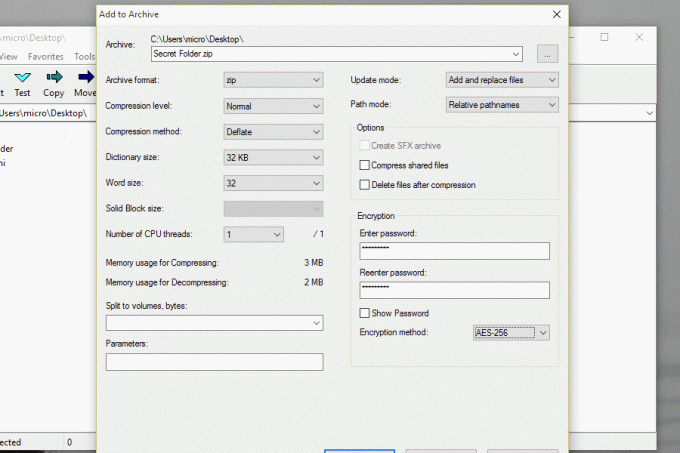
później, utwórz plik ZIP lub 7Zip i dodaj hasło w sekcji szyfrowania. Kliknij Dobra kiedy skończysz, możesz mieć pewność, że utworzyłeś chronione hasłem archiwum zawierające Twoje pliki. Twoich plików nie można otworzyć bez hasła, co zapewnia lepszą ochronę, niż gdybyś je po prostu ukrył. Oczywiście nic nie stoi na przeszkodzie Również ukrywanie zaszyfrowanego archiwum. Jeśli chcesz, możesz jeszcze bardziej skomplikować sprawę.
Zmylij ludzi, zmieniając nazwę pliku na niewłaściwe rozszerzenie
Oto kolejna szybka sztuczka, jeśli naprawdę chcesz uniemożliwić innym otwieranie Twoich plików. Zmień nazwę rozszerzenia.
Możesz zmienić nazwę pliku tekstowego (.txt), tak aby wyglądał na przykład jak plik JPG (.jpg), co spowoduje wyświetlenie komunikatu o błędzie każdemu, kto spróbuje go otworzyć. Po prostu zmień nazwę pliku na niepoprawną, ale zamiast zmieniać nazwę przed kropką, zmień następujące po niej rozszerzenie pliku. Oczywiście zostaniesz ostrzeżony, aby tego nie robić.
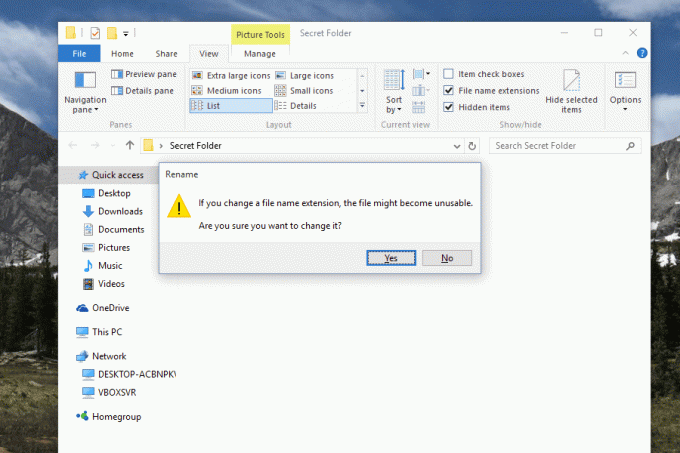
Zaszyfruj cały dysk twardy
Jeśli nadal obawiasz się, że ktoś znajdzie określony plik lub pliki na Twoim komputerze, możesz pójść o krok dalej i zaszyfrować cały komputer. Można to zrobić na kilka sposobów, ale jeśli używasz systemu Windows 7 lub nowszego, zalecamy skorzystanie z wbudowanej usługi BitLocker. Można go znaleźć, wyszukując „BitLocker” w menu Start lub przeglądając Panel sterowania.
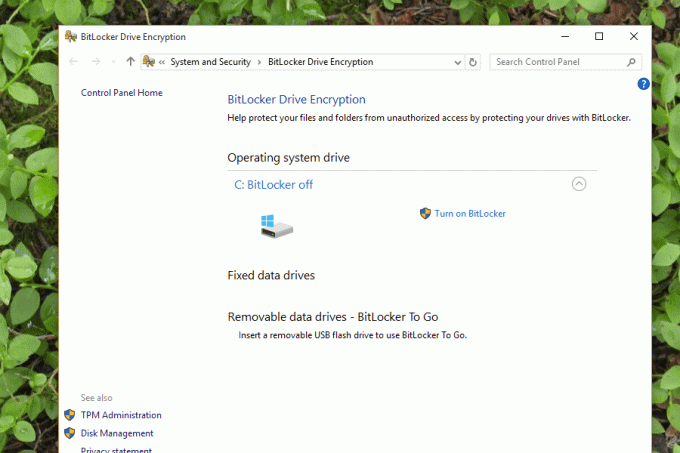
Możesz użyć funkcji BitLocker do zaszyfrowania całego dysku twardego, co będzie wymagało od użytkowników wprowadzenia hasła w celu uzyskania dostępu do dowolnego pliku. Nawet jeśli ekspert wyciągnie dysk twardy z komputera i spróbuje sprawdzić pliki, bez hasła prawdopodobnie nie zajdzie daleko. Szyfrowanie całego systemu to jedyny sposób, jeśli chcesz, aby Twoje pliki były naprawdę ukryte. Tylko nie zgub swojego hasła!
Zalecenia redaktorów
- Chrome ma problem z bezpieczeństwem — oto jak Google go rozwiązuje
- Przeglądarka DuckDuckGo dla systemu Windows chroni Twoją prywatność
- Windows 11 sprawi, że urządzenia peryferyjne RGB będą znacznie łatwiejsze w obsłudze
- Czy macOS jest bezpieczniejszy niż Windows? Ten raport o złośliwym oprogramowaniu zawiera odpowiedź
- ChatGPT otrzymuje tryb prywatny dla tajnych czatów AI. Oto jak z niego korzystać
Ulepsz swój styl życiaDigital Trends pomaga czytelnikom śledzić szybko rozwijający się świat technologii dzięki najnowszym wiadomościom, zabawnym recenzjom produktów, wnikliwym artykułom redakcyjnym i jedynym w swoim rodzaju zajawkom.



